windows10电脑定时关机 电脑怎么设置定时关机
在我们日常使用电脑的过程中,有时候需要定时关机来省电或者管理时间,而在Windows10系统中,设置定时关机是非常简单的。只需要打开设置菜单,点击更新和安全,然后选择电源和睡眠,在电源和睡眠页面中找到更多电源设置,就可以设置电脑的定时关机时间了。这样一来我们就可以在不用担心忘记关机的情况下,让电脑按照我们的需求自动关机了。

### 1. 使用系统自带的计划任务
Windows系统自带了任务计划程序,可以方便地设置定时关机。首先,打开“控制面板”中的“管理工具”,找到“任务计划程序”。然后,创建一个基本任务。设置触发器为希望关机的时间,接着在“操作”中选择“启动程序”,并在“程序/脚本”框中输入`shutdown -s -t 0`(这里的`0`表示立即关机,如果需要延迟关机,可以改为秒数,如`600`表示10分钟后关机)。最后,保存并退出即可。
### 2. 利用命令行
对于熟悉命令行的用户,可以直接在“运行”对话框(Win+R)中输入`shutdown -s -t 时间`(时间单位为秒)来设置定时关机。例如,输入`shutdown -s -t 3600`表示一小时后关机。如果需要取消定时关机,可以输入`shutdown -a`。
### 3. 借助第三方软件
除了系统自带的功能外,还有许多第三方软件可以实现定时关机。如“定时关机3000”、“关机王”等。这些软件通常提供了更为丰富的定时选项,如每天、每周、每月的特定时间关机,或是电脑空闲多久后自动关机等。用户可以根据自己的需求选择合适的软件进行安装和使用。
### 4. 快捷键设置
以上就是windows10电脑定时关机的全部内容,有遇到相同问题的用户可参考本文中介绍的步骤来进行修复,希望能够对大家有所帮助。
windows10电脑定时关机 电脑怎么设置定时关机相关教程
-
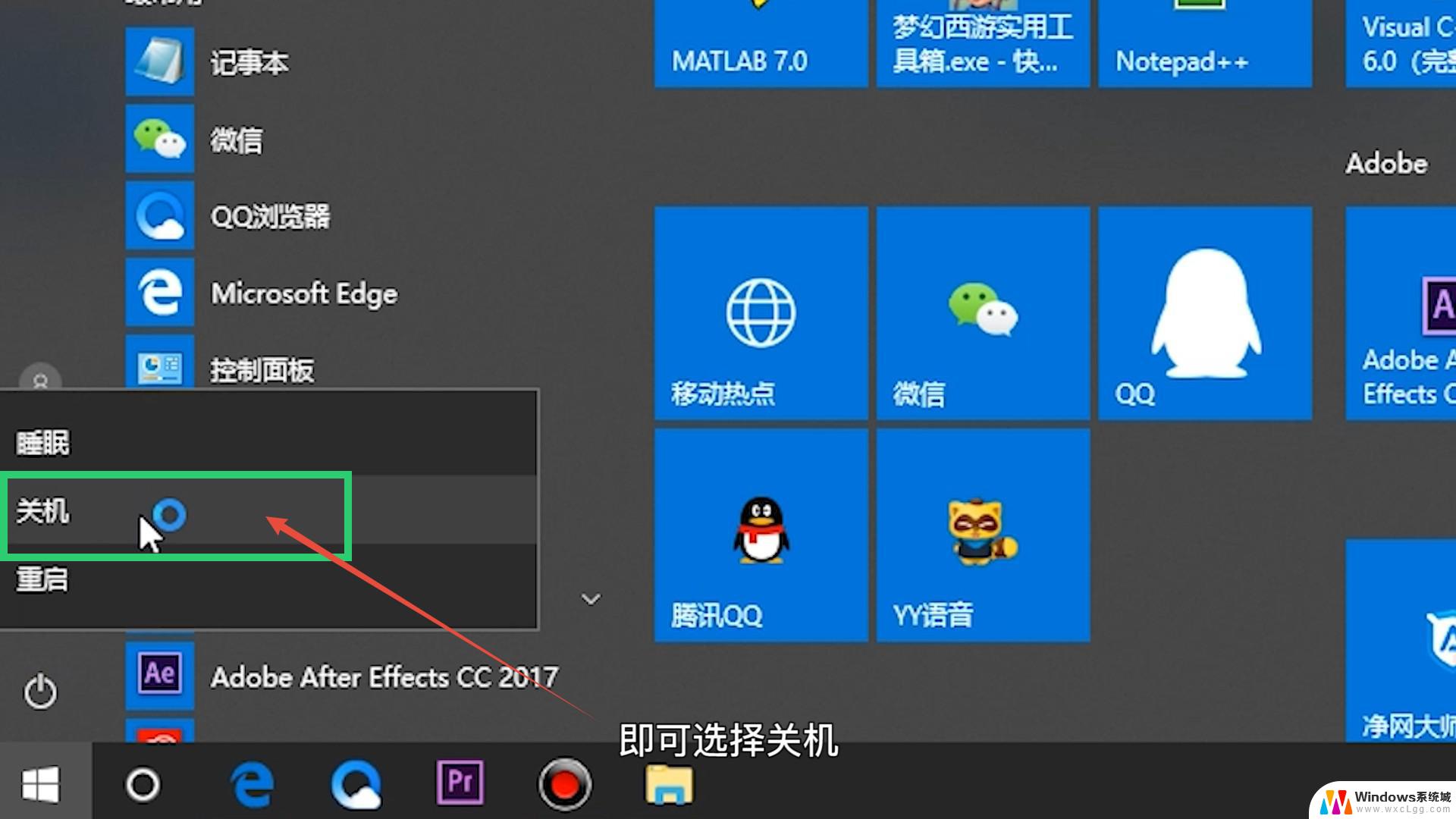 怎样设置电脑windows10自动关机时间 怎么设置电脑定时关机
怎样设置电脑windows10自动关机时间 怎么设置电脑定时关机2024-10-05
-
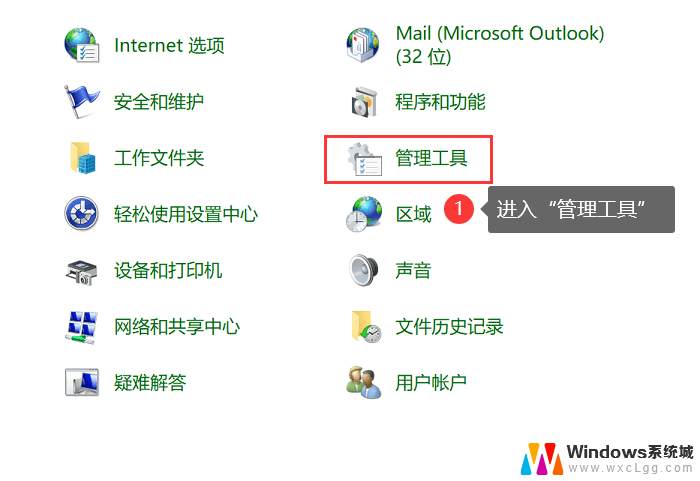 win10设置关机时间设置在哪 电脑怎么定时关机
win10设置关机时间设置在哪 电脑怎么定时关机2024-09-14
-
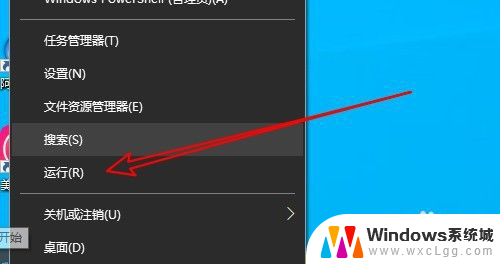 电脑怎样定时关机 win10定时关机设置方法
电脑怎样定时关机 win10定时关机设置方法2024-04-09
-
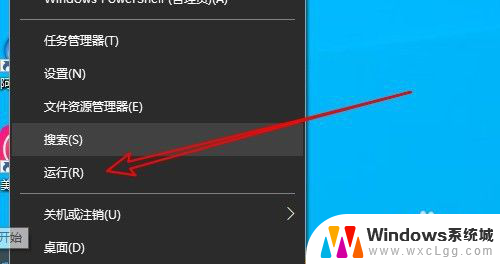 电脑定时关机win10 win10定时关机设置方法
电脑定时关机win10 win10定时关机设置方法2023-11-12
-
 定时开关的设置 win10定时关机如何设置
定时开关的设置 win10定时关机如何设置2024-06-26
-
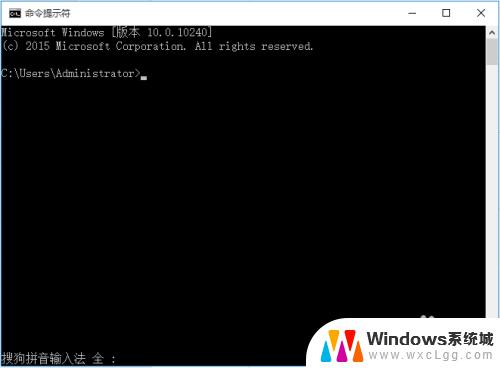 win10关闭定时关机 win10如何设置定时关机
win10关闭定时关机 win10如何设置定时关机2023-09-26
- win10怎么设置关机时间 Win10如何设置定时关机功能
- win10设置每天17点自动关机 win10怎么设置定时关机
- win10如何设置更新自动关机 win10怎么设置定时关机
- 怎么给电脑设置关机时间 win10电脑自动关机设置方法
- win10怎么更改子网掩码 Win10更改子网掩码步骤
- 声卡为啥没有声音 win10声卡驱动正常但无法播放声音怎么办
- win10 开机转圈圈 Win10开机一直转圈圈无法启动系统怎么办
- u盘做了系统盘以后怎么恢复 如何将win10系统U盘变回普通U盘
- 为什么机箱前面的耳机插孔没声音 Win10机箱前置耳机插孔无声音解决方法
- windows10桌面图标变白了怎么办 Win10桌面图标变成白色了怎么解决
win10系统教程推荐
- 1 win10需要重新激活怎么办 Windows10过期需要重新激活步骤
- 2 怎么把word图标放到桌面上 Win10如何将Microsoft Word添加到桌面
- 3 win10系统耳机没声音是什么原因 电脑耳机插入没有声音怎么办
- 4 win10怎么透明化任务栏 win10任务栏透明效果怎么调整
- 5 如何使用管理员身份运行cmd Win10管理员身份运行CMD命令提示符的方法
- 6 笔记本电脑连接2个显示器 Win10电脑如何分屏到两个显示器
- 7 window10怎么删除账户密码 Windows10删除管理员账户
- 8 window10下载游戏 笔记本怎么玩游戏
- 9 电脑扬声器不能调节音量大小 Win10系统音量调节功能无法使用
- 10 怎么去掉桌面上的图标 Windows10怎么删除桌面图标